在使用Win10操作系统的过程中,有时我们可能需要重置电脑来解决各种问题或者恢复到出厂设置。然而,重置电脑会清除所有数据,因此在进行操作前,我们需要提前备份重要文件和设置。此外,在重置之后,我们还可以采取一些措施来优化系统性能,确保电脑的正常运行。下面将详细介绍在Win10重置电脑后需要注意的事项。
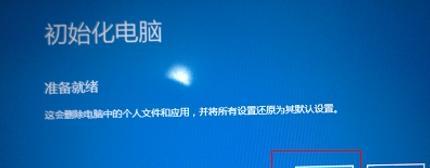
备份重要文件和设置
在重置电脑之前,我们需要备份重要文件和设置,以免丢失宝贵的数据。可以通过将文件复制到外部存储设备,或使用云存储服务进行备份。还可以导出浏览器书签、邮件设置等个性化设置,以便在重置后恢复。
创建系统映像备份
除了备份文件和设置,我们还可以创建系统映像备份。系统映像备份可以包含完整的操作系统、驱动程序和已安装的软件,方便在需要时进行全盘恢复。可以使用Windows自带的“备份和恢复”工具来创建系统映像备份。

备份驱动程序
在重置电脑后,操作系统可能会自动安装通用驱动程序,但这并不一定能满足我们的需求。在重置前,我们应该备份当前的驱动程序,以便在重置后快速恢复。可以使用第三方驱动备份工具来完成此操作。
记录重要设置
在重置电脑之前,我们还应该记录下一些重要的个性化设置,例如桌面背景、字体设置、自定义快捷键等。这样,在重置后,我们可以更轻松地还原这些设置,让电脑的使用体验更加顺畅。
确保有有效的操作系统安装介质
在进行电脑重置之前,我们需要确保有有效的操作系统安装介质,例如Windows10安装光盘或USB驱动器。这样,在需要重新安装系统时,我们就可以直接使用这些介质进行操作。
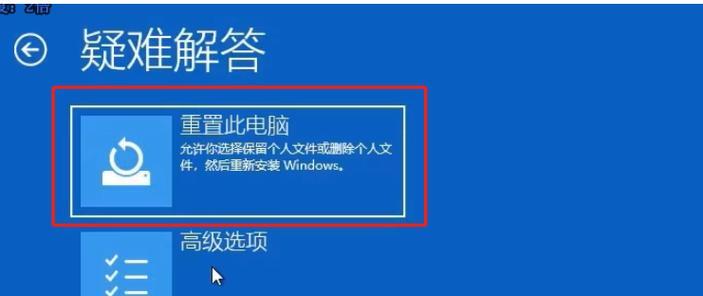
重置电脑后的初始设置
当电脑完成重置后,我们需要进行一些初始设置,例如选择语言、时区和键盘布局等。此外,还可以选择是否连接到网络以便进行系统更新。
重新安装驱动程序和软件
在完成初始设置后,我们需要重新安装之前备份的驱动程序和常用软件。可以通过驱动程序安装光盘、制造商的官方网站或第三方软件下载网站来获取并安装最新的驱动程序和软件。
优化系统性能
重置电脑之后,我们可以采取一些措施来优化系统性能。例如,清理临时文件、禁用不必要的启动项、更新系统和驱动程序、定期进行磁盘清理和碎片整理等。这些操作可以提升系统的运行速度和稳定性。
安装有效的安全软件
在重置电脑后,我们需要确保及时安装有效的安全软件,例如防病毒软件和防火墙。这样可以保护电脑免受病毒、恶意软件和网络攻击的威胁。
恢复备份的文件和设置
在重置电脑后,我们可以使用之前备份的文件和设置来还原个人数据和配置。可以通过将文件复制到原来的位置、导入浏览器书签、恢复邮件设置等方式来实现。
重新个性化设置
在恢复文件和设置后,我们还可以重新个性化电脑的设置。可以更改桌面背景、调整系统主题、安装所需的字体等,以便让电脑符合个人喜好和使用习惯。
注意软件和驱动程序的兼容性
在重新安装软件和驱动程序时,我们需要注意其兼容性。有些旧版本的软件和驱动程序可能不支持最新的操作系统版本,因此需要确认其兼容性,避免出现不兼容或无法正常工作的情况。
定期进行系统备份
为了减少数据丢失的风险,我们应定期进行系统备份。可以使用Windows自带的“文件历史记录”功能或第三方备份软件来完成。这样,即使需要重置电脑,我们也能快速恢复到之前的状态。
注意数据安全和隐私保护
在备份、重置和恢复过程中,我们需要注意数据安全和隐私保护。确保备份文件和设置的存储设备安全可靠,避免泄露个人敏感信息。同时,在重置电脑后,也要及时删除旧的系统映像备份以及其他敏感信息。
Win10重置电脑后,备份重要文件和设置、创建系统映像备份、重新安装驱动程序和软件、优化系统性能等步骤是必不可少的。通过遵循这些注意事项,我们可以更好地保护个人数据和配置,并确保电脑的正常运行。记住,谨慎操作是重置电脑后的关键。




